TESTOWANIE OPROGRAMOWANIA PATRIOTYCZNEJ GRY KOMUNIKACYJNEJ
|
|
|
- Agata Karczewska
- 8 lat temu
- Przeglądów:
Transkrypt
1 TESTOWANIE OPROGRAMOWANIA PATRIOTYCZNEJ GRY KOMUNIKACYJNEJ SPI S TREŚCI 1. UWAGI WSTĘPNE DANE DO TESTOWANIA... 2 ILUSTRACJA GRAFICZNA... 2 SZCZEGÓŁOWE POSTĘPOWANIE WSKAZÓWKI DO KORZYSTANIA Z OPROGRAMOWANIA... 5 REJESTRACJA PRZEJAZDU... 5 Rejestracja poczatku przejazdu wraz z rejestracją uczestnictwa w grze... 5 Rejestracja końca przejazdu... 5 Odszukanie siebie w... 5 ROZWIĄZYWANIE TESTU... 6 Odpowiadanie na pytania... 6 Odszukanie siebie w PROŚBA O UWAGI UWAGI WSTĘPNE Patriotyczna gra komunikacyjna ma na celu szerzenie informacji o Armii Krajowej oraz promowanie podróŝy komunikacją miejską. Gra polega na: rejestrowaniu przejazdów komunikacją miejską odpowiadaniu na pytania testowe dotyczące Miejsc Pamięci Armii Krajowej. Rejestracja przejazdów i odpowiadanie na pytania jest wykonywane za pośrednictwem smartfona lub tabletu z aplikacją do skanowania kodów QR. Kody QR znajdują (lub będą się znajdować): na 2,4 tys przystankach.ztm w Warszawie (tramwajowych i autobusowych oraz stacjach metra) w 50 Miejscach Pamięci wytypowanych w Warszawie Prosimy o przetestowanie oprogramowania, z wykorzystaniem urządzenia przenośnego (smartfonu lub tabletu), w oparciu o zamieszczone informacje oraz przekazanie odczuć oraz uwag. W przypadku wątpliwości proszę zapoznać się ze wskazówkami podanymi w punkcie 3. Przed rozpoczęciem testowania naleŝy zainstalowac w swoim urządzeniu przenośnym program QR Code Reader oraz zapoznać się z opisem gry, dostępnym pod adresem internetowym: Po zakończeniu testowania proszę o przesłanie uwag zgodnie z punktem 4. 1
2 2. DANE DO TESTOWANIA 1. Początek zwiedzania: Dworzec Zachodni 2. Wybrane Miejsca Pamięci: Dom Akademicki na Placu Narutowicza Budynek w którym podpisano rozkaz o rozpoczęciu Powstania Warszawskiego, ul. Filtrowa 68 Budynek PAST ul. Zielna 39 Ilustracja graficzna postępowania na zaplanowanej trasie PoniŜej zamieszczono czynności, które naleŝy wykonać podczas symulowanego zwiedzania bez wychodzenia z domu. Nie będą odzwierciedlone ani czasy przejazdu ani czasy dojścia do MP i przystanków, będą za to zapisane rzeczywiste czasy udzielania odpowiedzi na pytania testowe. 2
3 Szczegółowe postępowanie Krok Działania Szczegóły Kody QR i linki 1. dojście do przystanku 2. Zarejestrowanie uczestnictwa w grze zarejestrowanie początku przejazdu Dworzec Zachodni przejazd autobusem Linia nr zarejestrowanie końca przejazdu Plac Narutowicza dojście do Miejsca Pamięci 6. wyświetlenie opisu i rozwiązanie testu Dom Akademicki Plac Narutowicza dojście do Miejsca Pamięci 3
4 8. wyświetlenie opisu i rozwiązanie testu Budynek Ul. Filtrowa dojście do przystanku 10. zarejestrowanie początku przejazdu Raszyńska przejazd tramwajem 12. zarejestrowanie końca przejazdu Linia nr 15 Metro Świętokrzyska dojście do Miejsca Pamięci 14. wyświetlenie opisu i rozwiązanie testu PASTA 4
5 15. rozwiązanie testu dot. Działalności konspiracyjnej pracowników transportu oraz wypełnienie ankiety Na dole strony 3. WSKAZÓWKI DO KORZYSTANIA Z OPROGRAMOWANIA Rejestracja przejazdu Zarejestrujemy pierwszy przejazd z przystanku na Dworcu Zachodnim do Placu Narutowicza i spróbujemy odnaleźć go w gry. Rejestracja początku przejazdu wraz z rejestracją uczestnictwa w grze 1. Zeskanuj podany QR kod będzie on umieszczony na przystanku na Dworcu Zachodnim O ile jest to Twoja pierwsza operacja w Grze - nie posiadasz jeszcze konta, w celu rejestracji kliknij na link Zarejestruj się 2. Wprowadź swój pseudonim (w miarę niekontrowersyjny, bo będzie potem wyświetlał się innym) i . JeŜeli chcesz podaj dane biograficzne (nie jest obowiązkowe, jeŝeli to zrobisz potem dostaniesz dodatkowe punkty). Kliknij pomarańczowy guzik Zarejestruj się 3. Powinien pojawić się zielony komunikat o poprawnej rejestracji, lub czerwony w przypadku gdy podana nazwa jest juŝ zajęta. 4. Po rejestracji, kliknij przycisk << Powrót 5. Powinieneś/powinnaś wrócić na stronę rejestracji przejazdu Dworzec Zachodni. 6. Wprowadź swoją nazwę, która poprzednio została zarejestrowana w pole Pseudonim uczestnika 7. Pozostaw zaznaczone Rozpoczęcie podróŝy 8. Wybierz odpowiedni rodzaj transportu 9. Wpisz odpowiedni numer linii 10. Określ docelowe Miejsce Pamięci MP wybierając najpierw dzielnicę i potem MP lub od razu MP. Miejscem tym jest Dom Akademicki na Ochocie 11. Naciśnij pomarańczowy guzik Zarejestruj przejazd 12. Powinien pojawić się zielony komunikat, mówiący ze przejazd został rozpoczęty Rejestracja końca przejazdu 1. Zeskanuj podany kod będzie on umieszczony na przestanku Plac Narutowicza 2. Wpisz nazwę uczestnika, którą posługiwałeś/aś się wcześniej 3. Wybierz Zakończenie podróŝy 4. Powinien pojawić się zielony komunikat o zakończeniu podróŝy, lub czerwony w przypadku gdy nie odnaleziono rozpoczętego przejazdu dla wskazanego gracza z ostatnich 24 godzin 5. PoniŜej guzika Zarejestruj przejazd naciśnij na link Przejdź do Odszukanie siebie w 1. Zgodnie z punktem 5. poprzedniej sekcji powinieneś/aś trafić do strony Ranking wyników w punktach 5
6 2. Odszukaj swoją nazwę w tabeli - w kolumnie Przejazdy powinna widnieć liczba Twoich przejazdów 3. W ostatniej komórce wiersza gdzie znajduje się Twój pseudonim naciśnij guzik >> 4. Powinieneś/aś trafić na stronę szczegółów dot. Ciebie - powinna być informacja o rejestracji (w przypadku podania wszystkich danych przy rejestracji - dodatkowe punkty), a takŝe w tabeli przejazdy powinny znajdować się Twoje przejazdy, w szczególności ten zarejestrowany: Dworzec Zachodni Plac Narutowicza Rozwiązywanie testu RozwiąŜemy test dostępny w pierwszym Miejscu Pamięci Dom Akademicki na Placu Narutowicza. Odpowiadanie na pytania 1. Zeskanuj podany QR kod będzie on umieszczony na Domu Akademickim 2. Kliknij w nagłówek ostatniej sekcji - Pytania testowe 3. Powinieneś/aś trafić na ekran - Test dla tabliczki 11 Dom Akademicki 4. Wprowadź swoją nazwę - zarejestrowaną w poprzednim scenariuszu. 5. Podaj odpowiedzi na pytania (w miarę moŝliwości poprawne). 6. Naciśnij na dole przycisk Rejestruj rozwiązanie 7. Powinieneś/aś trafić do strony z podsumowaniem testu (Twój wynik - liczba poprawnych odpowiedzi) 8. Naciśnij pomarańczowy przycisk Przejdź do Odszukanie siebie w 1. Zgodnie z punktem 7. poprzedniej sekcji powinieneś/aś trafić do strony Ranking wyników w punktach 2. Odszukaj siebie w tabeli - zwróć uwagę na kolumnę testy gdzie znajduje się Twój sumaryczny wynik wg reguły: o * liczba poprawnych odpowiedzi punktów (2 za rozwiązanie w ogóle i 2 za kaŝdą poprawną odpowiedź) 3. Wybierz >> w ostatniej komórce wiersza przy Twoim pseudonimie 4. Powinieneś/aś trafić do strony szczegółów dla Ciebie 5. W tabeli testy powinien znajdować się Twój wynik z testu dla Miejsca Pamięci Dom Akademicki. 4. PROŚBA O UWAGI gra@armiakrajowa.org.pl 1. Czy coś poszło niezgodnie z opisanymi scenariuszami? JeŜeli tak, to co? 2. Czy postępowanie było intuicyjne? Czy bez niniejszych wskazówek wiedziałbyś/wiedziałabyś w co klikać? 3. Czy interfejs uŝytkownika jest przyjazny? Czy wszystko wyświetla się poprawnie/ładnie na ekranie smartfona? 4. Czy podoba Ci się ta gra? Czy chciałbyś/chciałabyś w coś takiego zagrać? 5. Inne uwagi 6
Regulamin Gry Miejskiej Patriotyczna gra komunikacyjna
 Regulamin Gry Miejskiej Patriotyczna gra komunikacyjna 1. Organizacja gry 1. Organizatorami Gry Miejskiej Patriotyczna gra komunikacyjna (zwanej dalej Grą) są Światowy Związek śołnierzy Armii Krajowej,
Regulamin Gry Miejskiej Patriotyczna gra komunikacyjna 1. Organizacja gry 1. Organizatorami Gry Miejskiej Patriotyczna gra komunikacyjna (zwanej dalej Grą) są Światowy Związek śołnierzy Armii Krajowej,
Regulamin Gry Miejskiej Patriotyczna gra komunikacyjna
 Regulamin Gry Miejskiej Patriotyczna gra komunikacyjna 1. Organizacja gry 1. Organizatorami Gry Miejskiej Patriotyczna gra komunikacyjna (zwanej dalej Grą) są Światowy Związek śołnierzy Armii Krajowej,
Regulamin Gry Miejskiej Patriotyczna gra komunikacyjna 1. Organizacja gry 1. Organizatorami Gry Miejskiej Patriotyczna gra komunikacyjna (zwanej dalej Grą) są Światowy Związek śołnierzy Armii Krajowej,
INSTRUKCJA zakładania konta w Społecznoś ci CEO
 INSTRUKCJA zakładania konta w Społecznoś ci CEO KROK 1 W celu uzupełnienia formularza rejestracyjnego należy zarejestrować/zalogować się w Społeczności CEO https://spolecznosc.ceo.org.pl. Społeczność CEO
INSTRUKCJA zakładania konta w Społecznoś ci CEO KROK 1 W celu uzupełnienia formularza rejestracyjnego należy zarejestrować/zalogować się w Społeczności CEO https://spolecznosc.ceo.org.pl. Społeczność CEO
Instrukcja obsługi aplikacji QR Droid
 Instrukcja obsługi aplikacji QR Droid QR Code (ang. Quick Response, szybka odpowiedź) to kod graficzny wynaleziony przez japońską firmę Denso-Wave w 1994 roku. Można go stosować m.in. do zapisywania i
Instrukcja obsługi aplikacji QR Droid QR Code (ang. Quick Response, szybka odpowiedź) to kod graficzny wynaleziony przez japońską firmę Denso-Wave w 1994 roku. Można go stosować m.in. do zapisywania i
Instrukcja wypełniania i rejestrowania wniosków on-line do wszystkich Akcji programu MłodzieŜ w działaniu
 Instrukcja wypełniania i rejestrowania wniosków on-line do wszystkich Akcji programu MłodzieŜ w działaniu Termin składania wniosków do 1 września 2010 roku Etap I. Instalacja/sprawdzenie ustawień przeglądarki
Instrukcja wypełniania i rejestrowania wniosków on-line do wszystkich Akcji programu MłodzieŜ w działaniu Termin składania wniosków do 1 września 2010 roku Etap I. Instalacja/sprawdzenie ustawień przeglądarki
Instrukcja obsługi aplikacji QR Barcode Scanner
 Instrukcja obsługi aplikacji QR Barcode Scanner QR Code (ang. Quick Response, szybka odpowiedź) to kod graficzny wynaleziony przez japońską firmę Denso-Wave w 1994 roku. Można go stosować m.in. do zapisywania
Instrukcja obsługi aplikacji QR Barcode Scanner QR Code (ang. Quick Response, szybka odpowiedź) to kod graficzny wynaleziony przez japońską firmę Denso-Wave w 1994 roku. Można go stosować m.in. do zapisywania
INSTRUKCJA zakładania konta w Społeczności CEO
 INSTRUKCJA zakładania konta w Społeczności CEO KROK 1 W celu uzupełnienia formularza rejestracyjnego należy zarejestrować/zalogować się w Społeczności CEO https://spolecznosc.ceo.org.pl. Społeczność CEO
INSTRUKCJA zakładania konta w Społeczności CEO KROK 1 W celu uzupełnienia formularza rejestracyjnego należy zarejestrować/zalogować się w Społeczności CEO https://spolecznosc.ceo.org.pl. Społeczność CEO
WOPZ Wieloaspektowa Ocena Preferencji Zawodowych instrukcja dla doradcy
 WOPZ Wieloaspektowa Ocena Preferencji Zawodowych instrukcja dla doradcy 1. Ekran powitalny z logowaniem Okno główne z ekranem logowania oraz menu główne. Menu aplikacji z odnośnikami do instrukcji wypełniania
WOPZ Wieloaspektowa Ocena Preferencji Zawodowych instrukcja dla doradcy 1. Ekran powitalny z logowaniem Okno główne z ekranem logowania oraz menu główne. Menu aplikacji z odnośnikami do instrukcji wypełniania
Instrukcja obsługi oraz opis funkcji aplikacji Ginger w systemie android
 Instrukcja obsługi oraz opis funkcji aplikacji Ginger w systemie android Aplikacja Ginger w androidzie, krok po kroku: 1. Instalacja WAP/wbudowany moduł wi-fi Za pomocą połączenia internetowego w telefonie
Instrukcja obsługi oraz opis funkcji aplikacji Ginger w systemie android Aplikacja Ginger w androidzie, krok po kroku: 1. Instalacja WAP/wbudowany moduł wi-fi Za pomocą połączenia internetowego w telefonie
INSTRUKCJA OBSŁUGI PLATFORMY KONSULTACJI SPOŁECZNYCH
 INSTRUKCJA OBSŁUGI PLATFORMY KONSULTACJI SPOŁECZNYCH (do wersji 2.01) Wersja 0.2 Data powstania 24.06.2015r. Spis treści: Instrukcja dla Uczestników Konsultacji Społecznych... 3 Okno systemu... 3 Menu
INSTRUKCJA OBSŁUGI PLATFORMY KONSULTACJI SPOŁECZNYCH (do wersji 2.01) Wersja 0.2 Data powstania 24.06.2015r. Spis treści: Instrukcja dla Uczestników Konsultacji Społecznych... 3 Okno systemu... 3 Menu
Procedura uzyskania certyfikatu kwalifikowanego. Krok 3. Pobieranie certyfikatu kwalifikowanego wersja 1.8
 Procedura uzyskania certyfikatu kwalifikowanego Krok 3 Pobieranie certyfikatu kwalifikowanego wersja 1.8 Spis treści 1. WYMAGANIA... 3 2. PROCES WGRYWANIA CERTYFIKATU KWALIFIKOWANEGO NA KARTĘ... 3 2.1.
Procedura uzyskania certyfikatu kwalifikowanego Krok 3 Pobieranie certyfikatu kwalifikowanego wersja 1.8 Spis treści 1. WYMAGANIA... 3 2. PROCES WGRYWANIA CERTYFIKATU KWALIFIKOWANEGO NA KARTĘ... 3 2.1.
Instrukcja dla użytkowników serwisu internetowego
 Instrukcja dla użytkowników serwisu internetowego 1 2 Spis treści SPIS TREŚCI... 2 I WSTĘP... 3 II OPIS FUNKCJONALNOŚCI... 3 1. LOGOWANIE DO SERWISU INTERNETOWEGO... 3 1.1 Reguły bezpieczeństwa... 3 2.
Instrukcja dla użytkowników serwisu internetowego 1 2 Spis treści SPIS TREŚCI... 2 I WSTĘP... 3 II OPIS FUNKCJONALNOŚCI... 3 1. LOGOWANIE DO SERWISU INTERNETOWEGO... 3 1.1 Reguły bezpieczeństwa... 3 2.
Certum Code Signing Instrukcja uzyskania certyfikatu Code Signing SimplySign
 Code Signing Instrukcja uzyskania certyfikatu Code Signing SimplySign Wersja 1.0 Aktywacja certyfikatu Code Signing SimplySign w Sklepie CERTUM W celu aktywacji certyfikatu Code Signing SimplySign należy
Code Signing Instrukcja uzyskania certyfikatu Code Signing SimplySign Wersja 1.0 Aktywacja certyfikatu Code Signing SimplySign w Sklepie CERTUM W celu aktywacji certyfikatu Code Signing SimplySign należy
timetrack Przewodnik Użytkownika timetrack Najważniejsze Funkcje
 timetrack Przewodnik Użytkownika timetrack jest łatwą w obsłudze aplikacją, stworzoną do rejestracji czasu. Pozwala ona na zapisywanie czasu spędzonego z klientami oraz podczas pracy nad projektami i zadaniami
timetrack Przewodnik Użytkownika timetrack jest łatwą w obsłudze aplikacją, stworzoną do rejestracji czasu. Pozwala ona na zapisywanie czasu spędzonego z klientami oraz podczas pracy nad projektami i zadaniami
INSTRUKCJA. zakładania konta w Społeczności CEO oraz rejestrowania się do programu Edukacja o polityce KROK 1
 INSTRUKCJA zakładania konta w Społeczności CEO oraz rejestrowania się do programu Edukacja o polityce KROK 1 W celu uzupełnienia formularza rejestracyjnego należy zarejestrować/zalogować się w Społeczności
INSTRUKCJA zakładania konta w Społeczności CEO oraz rejestrowania się do programu Edukacja o polityce KROK 1 W celu uzupełnienia formularza rejestracyjnego należy zarejestrować/zalogować się w Społeczności
Co zyskujesz dzięki rejestracji w serwisach WSiP?
 Co zyskujesz dzięki rejestracji w serwisach WSiP? dostęp do materiałów dydaktycznych, diagnoz i gotowych scenariuszy lekcji, możliwość korzystania z internetowych produktów WSiP, członkostwo w przedmiotowych
Co zyskujesz dzięki rejestracji w serwisach WSiP? dostęp do materiałów dydaktycznych, diagnoz i gotowych scenariuszy lekcji, możliwość korzystania z internetowych produktów WSiP, członkostwo w przedmiotowych
www.projektor.org.pl Instrukcja obsługi internetowego systemu wsparcia programu Projektor
 www.projektor.org.pl Instrukcja obsługi internetowego systemu wsparcia programu Projektor Spis treści 1. Ekran powitalny, logowanie 2. Rejestracja 3. Utworzenie nowego projektu 4. Zgłoszenie projektu 5.
www.projektor.org.pl Instrukcja obsługi internetowego systemu wsparcia programu Projektor Spis treści 1. Ekran powitalny, logowanie 2. Rejestracja 3. Utworzenie nowego projektu 4. Zgłoszenie projektu 5.
Spis treści REJESTRACJA NOWEGO KONTA UŻYTKOWNIKA PANEL ZMIANY HASŁA PANEL EDYCJI DANYCH UŻYTKOWNIKA EXTRANET.NET...
 Spis treści... 1 1. REJESTRACJA NOWEGO KONTA UŻYTKOWNIKA... 3 2. PANEL ZMIANY HASŁA... 5 3. PANEL EDYCJI DANYCH UŻYTKOWNIKA... 6 4. EXTRANET.NET... 8 a. ZMIANA HASŁA EXTRANET.NET... 10 5. PZPN24... 12
Spis treści... 1 1. REJESTRACJA NOWEGO KONTA UŻYTKOWNIKA... 3 2. PANEL ZMIANY HASŁA... 5 3. PANEL EDYCJI DANYCH UŻYTKOWNIKA... 6 4. EXTRANET.NET... 8 a. ZMIANA HASŁA EXTRANET.NET... 10 5. PZPN24... 12
LeftHand Sp. z o. o.
 LeftHand Sp. z o. o. Producent oprogramowania finansowo-księgowe, handlowego i magazynowego na Windows i Linux Instrukcja rejestracji wersji testowej programu LeftHand Ten dokument ma na celu przeprowadzić
LeftHand Sp. z o. o. Producent oprogramowania finansowo-księgowe, handlowego i magazynowego na Windows i Linux Instrukcja rejestracji wersji testowej programu LeftHand Ten dokument ma na celu przeprowadzić
INSTRUKCJA OTWARCIA RACHUNKU ALIOR TRADER PRZEZ INTERNET
 INSTRUKCJA OTWARCIA RACHUNKU ALIOR TRADER PRZEZ INTERNET OTWARCIE RACHUNKU ROR PRZEZ INTERNET Aby otworzyć rachunek ROR przez Internet należy, uruchomić portal Alior Banku i przejść do sekcji Klienci Indywidualni/Konta
INSTRUKCJA OTWARCIA RACHUNKU ALIOR TRADER PRZEZ INTERNET OTWARCIE RACHUNKU ROR PRZEZ INTERNET Aby otworzyć rachunek ROR przez Internet należy, uruchomić portal Alior Banku i przejść do sekcji Klienci Indywidualni/Konta
1. Nadanie Paczki MINI bez wydruku etykiety zwrotnej... 3
 30 50 100 Spis treści 1. Nadanie Paczki MINI bez wydruku etykiety zwrotnej... 3 1.1. Dla Klientów nieposiadających konta w enadawcy... 3 1.2. Dla klientów posiadających konto w enadawcy... 7 2. Nadanie
30 50 100 Spis treści 1. Nadanie Paczki MINI bez wydruku etykiety zwrotnej... 3 1.1. Dla Klientów nieposiadających konta w enadawcy... 3 1.2. Dla klientów posiadających konto w enadawcy... 7 2. Nadanie
KROK 1 Twój Dorobek Naukowy Wypełnienie oraz edycja informacji o dorobku naukowym
 KROK 1 Twój Dorobek Naukowy Wypełnienie oraz edycja informacji o dorobku naukowym Pozycja zawiera listę publikacji, a także informacje o realizowanych projektach badawczych, udziale
KROK 1 Twój Dorobek Naukowy Wypełnienie oraz edycja informacji o dorobku naukowym Pozycja zawiera listę publikacji, a także informacje o realizowanych projektach badawczych, udziale
1. Doradcy Logowanie i Pulpit Mój profil Moje kwalifikacje Moi klienci Szczegóły klientów...
 Spis treści 1. Doradcy... 2 2. Logowanie i Pulpit... 9 3. Mój profil... 10 4. Moje kwalifikacje... 12 5. Moi klienci... 17 5.1. Szczegóły klientów... 18 5.2. Wyniki klientów... 20 5.3. Raporty klientów...
Spis treści 1. Doradcy... 2 2. Logowanie i Pulpit... 9 3. Mój profil... 10 4. Moje kwalifikacje... 12 5. Moi klienci... 17 5.1. Szczegóły klientów... 18 5.2. Wyniki klientów... 20 5.3. Raporty klientów...
BIELSKO-BIAŁA, 15 KWIETNIA 2016
 BIELSKO-BIAŁA, 15 KWIETNIA 2016 INSTRUKCJA OBSŁUGI KONTA W SYSTEMIE 3-LETNIEJ GWARANCJI MAKITA Poniższa instrukcja pomoże Państwu założyć konto w systemie 3-letniej gwarancji oraz przeprowadzić rejestrację
BIELSKO-BIAŁA, 15 KWIETNIA 2016 INSTRUKCJA OBSŁUGI KONTA W SYSTEMIE 3-LETNIEJ GWARANCJI MAKITA Poniższa instrukcja pomoże Państwu założyć konto w systemie 3-letniej gwarancji oraz przeprowadzić rejestrację
Podręcznik korzystania z platformy szkoleniowej i szkoleń elearningowych BDOT10k
 Podręcznik korzystania z platformy szkoleniowej i szkoleń elearningowych BDOT10k Realizowanych w ramach zamówienia na kompleksową organizację szkoleń w formie kursów e-learningowych z możliwością, form
Podręcznik korzystania z platformy szkoleniowej i szkoleń elearningowych BDOT10k Realizowanych w ramach zamówienia na kompleksową organizację szkoleń w formie kursów e-learningowych z możliwością, form
WPROWADZENIE PRZELEWU W ING BUSINESS
 WPROWADZENIE PRZELEWU W ING BUSINESS Skorzystaj z instrukcji jeśli posiadasz uprawnienia do wprowadzenia przelewu w systemie ING Business SPIS TREŚCI A. JAK URUCHOMIĆ FORMULARZ PRZELEWU 1 B. WYPEŁNIENIE
WPROWADZENIE PRZELEWU W ING BUSINESS Skorzystaj z instrukcji jeśli posiadasz uprawnienia do wprowadzenia przelewu w systemie ING Business SPIS TREŚCI A. JAK URUCHOMIĆ FORMULARZ PRZELEWU 1 B. WYPEŁNIENIE
1. Rejestracja konta. Krok 1: Wnioskodawca przechodzi na ekran rejestracji klikając w przycisk "Zarejestruj się". Krok 2:
 Instrukcja obsługi Samorządowego Programu Pożyczkowego Europejskiego Funduszu Rozwoju Wsi Polskiej proces rejestracji konta oraz złożenia wniosku przez wnioskodawcę 1. Rejestracja konta Przed przystąpieniem
Instrukcja obsługi Samorządowego Programu Pożyczkowego Europejskiego Funduszu Rozwoju Wsi Polskiej proces rejestracji konta oraz złożenia wniosku przez wnioskodawcę 1. Rejestracja konta Przed przystąpieniem
Portal zarządzania Version 7.5
 Portal zarządzania Version 7.5 PODRĘCZNIK ADMINISTRATORA Wersja: 29.8.2017 Spis treści 1 Informacje na temat niniejszego dokumentu...3 2 Informacje o portalu zarządzania...3 2.1 Konta i jednostki... 3
Portal zarządzania Version 7.5 PODRĘCZNIK ADMINISTRATORA Wersja: 29.8.2017 Spis treści 1 Informacje na temat niniejszego dokumentu...3 2 Informacje o portalu zarządzania...3 2.1 Konta i jednostki... 3
Instrukcja obsługi aplikacji Bidding Engine eprzetargi
 Instrukcja obsługi aplikacji Bidding Engine eprzetargi dla Oferentów Wersja PL1.0 w oparciu o wersję DE1.01 RWE Polska S.A. 7/8/2014 PAGE 1 Ważne informacje wstępne > Proszę się upewnić, że zaplanowane
Instrukcja obsługi aplikacji Bidding Engine eprzetargi dla Oferentów Wersja PL1.0 w oparciu o wersję DE1.01 RWE Polska S.A. 7/8/2014 PAGE 1 Ważne informacje wstępne > Proszę się upewnić, że zaplanowane
System egzaminów elektronicznych Instrukcja do Portalu Egzaminacyjnego i modułu task. Spis treści
 System egzaminów elektronicznych Instrukcja do Portalu Egzaminacyjnego i modułu task Portal Egzaminacyjny Spis treści Informacje ogólne... 2 Rejestracja i logowanie... 2 Strona główna... 4 Zapisy na egzamin...
System egzaminów elektronicznych Instrukcja do Portalu Egzaminacyjnego i modułu task Portal Egzaminacyjny Spis treści Informacje ogólne... 2 Rejestracja i logowanie... 2 Strona główna... 4 Zapisy na egzamin...
DARMOWY MINI PORADNIK
 DARMOWY MINI PORADNIK Jak korzystać z e-learningu w Astro Salus www.astrosalus.pl www.sukces-biznes.pl kursy@astrosalus.pl LOGOWANIE Aby się móc zalogować do kursu płatnego, musisz być najpierw zarejestrowany.
DARMOWY MINI PORADNIK Jak korzystać z e-learningu w Astro Salus www.astrosalus.pl www.sukces-biznes.pl kursy@astrosalus.pl LOGOWANIE Aby się móc zalogować do kursu płatnego, musisz być najpierw zarejestrowany.
Instrukcja dla Karty Kibica dla osób pełnoletnich dla umów zawieranych przed strona 1
 Niniejszy dokument zawiera: Instrukcja dla Karty Kibica dla osób pełnoletnich dla umów zawieranych przed 01.08.2016 strona 1 Instrukcja dla Karty Kibica dla osób pełnoletnich dla umów zawieranych od 01.08.2016
Niniejszy dokument zawiera: Instrukcja dla Karty Kibica dla osób pełnoletnich dla umów zawieranych przed 01.08.2016 strona 1 Instrukcja dla Karty Kibica dla osób pełnoletnich dla umów zawieranych od 01.08.2016
BIELSKO-BIAŁA,1 STYCZNIA 2018
 BIELSKO-BIAŁA,1 STYCZNIA 2018 INSTRUKCJA OBSŁUGI KONTA W SYSTEMIE 3-LETNIEJ GWARANCJI MAKITA Poniższa instrukcja pomoże Państwu założyć konto w systemie 3-letniej gwarancji oraz przeprowadzić rejestrację
BIELSKO-BIAŁA,1 STYCZNIA 2018 INSTRUKCJA OBSŁUGI KONTA W SYSTEMIE 3-LETNIEJ GWARANCJI MAKITA Poniższa instrukcja pomoże Państwu założyć konto w systemie 3-letniej gwarancji oraz przeprowadzić rejestrację
INSTRUKCJA ZŁOŻENIA WNIOSKU O KARTĘ KIBICA DLA OSÓB ZAWIERAJACYCH UMOWĘ OD
 INSTRUKCJA ZŁOŻENIA WNIOSKU O KARTĘ KIBICA DLA OSÓB ZAWIERAJACYCH UMOWĘ OD 01.08.2016 PRZYGOTUJ! - dokument tożsamości - zdjęcie - numer swojego indywidualnego konta bankowego, z którego wykonasz przelew
INSTRUKCJA ZŁOŻENIA WNIOSKU O KARTĘ KIBICA DLA OSÓB ZAWIERAJACYCH UMOWĘ OD 01.08.2016 PRZYGOTUJ! - dokument tożsamości - zdjęcie - numer swojego indywidualnego konta bankowego, z którego wykonasz przelew
Instalacja przeglądarki FIREFOX OnLine FRSE KROK PO KROKU
 Program Uczenie sie przez całe życie Comenius Partnerskie Projekty Szkół Instalacja przeglądarki FIREFOX OnLine FRSE KROK PO KROKU Do rejestracji w systemie OnLine wymagane jest: Przeglądarka Firefox -
Program Uczenie sie przez całe życie Comenius Partnerskie Projekty Szkół Instalacja przeglądarki FIREFOX OnLine FRSE KROK PO KROKU Do rejestracji w systemie OnLine wymagane jest: Przeglądarka Firefox -
Brain Game. Wstęp. Scratch
 Scratch 2 Brain Game Każdy Klub Kodowania musi być zarejestrowany. Zarejestrowane kluby można zobaczyć na mapie na stronie codeclubworld.org - jeżeli nie ma tam twojego klubu sprawdź na stronie jumpto.cc/18cplpy
Scratch 2 Brain Game Każdy Klub Kodowania musi być zarejestrowany. Zarejestrowane kluby można zobaczyć na mapie na stronie codeclubworld.org - jeżeli nie ma tam twojego klubu sprawdź na stronie jumpto.cc/18cplpy
Stypendium Rektora dla najlepszych studentów 2018/2019
 Stypendium Rektora dla najlepszych studentów 2018/2019 instrukcja wypełniania wniosku Lipiec 2018 Drodzy Studenci, poniżej została przedstawiona instrukcja wypełniania krok po kroku wniosku o przyznanie
Stypendium Rektora dla najlepszych studentów 2018/2019 instrukcja wypełniania wniosku Lipiec 2018 Drodzy Studenci, poniżej została przedstawiona instrukcja wypełniania krok po kroku wniosku o przyznanie
TRAWKA. Instrukcja obsługi 1 / 5
 TRAWKA Instrukcja obsługi 1 / 5 Spis treści Spis treści... 2 Wstęp... 3 Słownik pojęć... 3 Opis procesu... 3 Główne okno systemu... 4 Rejestracja waŝenia... 4 2 / 5 Wstęp System TRAWKA (zdrobnienie od
TRAWKA Instrukcja obsługi 1 / 5 Spis treści Spis treści... 2 Wstęp... 3 Słownik pojęć... 3 Opis procesu... 3 Główne okno systemu... 4 Rejestracja waŝenia... 4 2 / 5 Wstęp System TRAWKA (zdrobnienie od
Instrukcja obsługi Modułu erfx (oferent) SWZ ZGH Bolesław S.A.
 Instrukcja obsługi Modułu erfx (oferent) SWZ ZGH Bolesław S.A. 1. Spis treści 1. Spis treści...2 2. Wprowadzenie...3 3. Nawigacja w systemie...4 3.1 Podstawowe elementy interfejsu uŝytkowni... 4 3.2 Akcje...
Instrukcja obsługi Modułu erfx (oferent) SWZ ZGH Bolesław S.A. 1. Spis treści 1. Spis treści...2 2. Wprowadzenie...3 3. Nawigacja w systemie...4 3.1 Podstawowe elementy interfejsu uŝytkowni... 4 3.2 Akcje...
1) Naciśnij i przytrzymaj przez 2 sekundy ikonę z menu głównego, następnie naciśnij Potwierdź.
 Instrukcja obsługi aplikacji do projekcji I. Uruchom/zatrzymaj projekcję Są trzy sposoby uruchamiania/zatrzymywania projekcji: 1) Naciśnij i przytrzymaj przez 2 sekundy ikonę z menu głównego, następnie
Instrukcja obsługi aplikacji do projekcji I. Uruchom/zatrzymaj projekcję Są trzy sposoby uruchamiania/zatrzymywania projekcji: 1) Naciśnij i przytrzymaj przez 2 sekundy ikonę z menu głównego, następnie
Do korzystania ze strony elektronicznej rekrutacji zalecamy następujące wersje przeglądarek internetowych:
 Nabór CKU Przeglądanie oferty i rejestracja kandydata Informacje ogólne Do korzystania ze strony elektronicznej rekrutacji zalecamy następujące wersje przeglądarek internetowych: Internet Explorer wersja
Nabór CKU Przeglądanie oferty i rejestracja kandydata Informacje ogólne Do korzystania ze strony elektronicznej rekrutacji zalecamy następujące wersje przeglądarek internetowych: Internet Explorer wersja
Instrukcja obsługi Agro Skaner. Spis treści
 INSTRUKCJA OBSŁUGI Spis treści Instrukcja obsługi aplikacji Agro Skaner 3 Główny ekran skanera 3 Ekran Pomoc 7 Ekran Historia 9 Obsługiwane kody QR 11 Ekran Wizytówka 12 Ekran Adres WWW 19 Ekran E-mail
INSTRUKCJA OBSŁUGI Spis treści Instrukcja obsługi aplikacji Agro Skaner 3 Główny ekran skanera 3 Ekran Pomoc 7 Ekran Historia 9 Obsługiwane kody QR 11 Ekran Wizytówka 12 Ekran Adres WWW 19 Ekran E-mail
Instrukcja zarządzania kontami i prawami
 Instrukcja zarządzania kontami i prawami uŝytkowników w systemie express V. 6 1 SPIS TREŚCI 1. Logowanie do systemu.... 3 2. Administracja kontami uŝytkowników.... 4 3. Dodawanie grup uŝytkowników....
Instrukcja zarządzania kontami i prawami uŝytkowników w systemie express V. 6 1 SPIS TREŚCI 1. Logowanie do systemu.... 3 2. Administracja kontami uŝytkowników.... 4 3. Dodawanie grup uŝytkowników....
1. Ogólne informacje o platformie edukacyjnej
 Ośrodek Edukacji Informatycznej i Zastosowań Komputerów 02-026 Warszawa, ul. Raszyńska 8/10, tel. (0-22) 579 41 00, fax (0-22) 579 41 70 1. Ogólne informacje o platformie edukacyjnej Platforma edukacyjna
Ośrodek Edukacji Informatycznej i Zastosowań Komputerów 02-026 Warszawa, ul. Raszyńska 8/10, tel. (0-22) 579 41 00, fax (0-22) 579 41 70 1. Ogólne informacje o platformie edukacyjnej Platforma edukacyjna
Jak zamówić zdjęcia przez FotoSender?
 Laboratorium Fotograficzne Kodak Express FOTOS ul. Hoża 9, 16-300 Augustów tel. 087 643 24 66 www.fotos.augustow.pl fotos@fotos.augustow.pl Godz. otwarcia pn-pt 9.00 17.00 sob 9.00 13.00 Jak zamówić zdjęcia
Laboratorium Fotograficzne Kodak Express FOTOS ul. Hoża 9, 16-300 Augustów tel. 087 643 24 66 www.fotos.augustow.pl fotos@fotos.augustow.pl Godz. otwarcia pn-pt 9.00 17.00 sob 9.00 13.00 Jak zamówić zdjęcia
Do korzystania ze strony elektronicznej rekrutacji zalecamy następujące wersje przeglądarek internetowych:
 Nabór CKU Przeglądanie oferty i rejestracja kandydata Informacje ogólne Do korzystania ze strony elektronicznej rekrutacji zalecamy następujące wersje przeglądarek internetowych: Internet Explorer wersja
Nabór CKU Przeglądanie oferty i rejestracja kandydata Informacje ogólne Do korzystania ze strony elektronicznej rekrutacji zalecamy następujące wersje przeglądarek internetowych: Internet Explorer wersja
Instrukcja Dostawcy Platformy Zakupowej Grupy CIECH S.A.
 Instrukcja Dostawcy Platformy Zakupowej Grupy CIECH S.A. Wersja1.0 Marta Mesjasz 0 S t r o n a I. SPIS TREŚCI I. SPIS TREŚCI 1 II. REJESTRACJA KONTA 3 1. Krok 1 Zarejestruj się jako...3 2. Krok 2 Dane
Instrukcja Dostawcy Platformy Zakupowej Grupy CIECH S.A. Wersja1.0 Marta Mesjasz 0 S t r o n a I. SPIS TREŚCI I. SPIS TREŚCI 1 II. REJESTRACJA KONTA 3 1. Krok 1 Zarejestruj się jako...3 2. Krok 2 Dane
Instrukcja użytkownika TALENTplus
 Dokument Instrukcja Użytkownika zawiera opis kroków, które należy wykonać w systemie TALENTplus w celu przeprowadzenia oceny okresowej Pracownika z pozycji Kierownika (N+1) Etapy Logowanie... 1 Menu dla
Dokument Instrukcja Użytkownika zawiera opis kroków, które należy wykonać w systemie TALENTplus w celu przeprowadzenia oceny okresowej Pracownika z pozycji Kierownika (N+1) Etapy Logowanie... 1 Menu dla
- 1 Laboratorium fotografii cyfrowej Foto Video Hennig
 Foto Video Hennig, ul. Krótka 20,83-110 Tczew tel. 58 531 79 24,, kontakt@foto-hennig.pl Instalacja i użytkowanie programu FotoSender 3.0 Pobieranie i instalacja: 1. Pobieranie i instalacja Fotosendera
Foto Video Hennig, ul. Krótka 20,83-110 Tczew tel. 58 531 79 24,, kontakt@foto-hennig.pl Instalacja i użytkowanie programu FotoSender 3.0 Pobieranie i instalacja: 1. Pobieranie i instalacja Fotosendera
KRÓTKI PRZEWODNIK Z ZAKRESU OBSŁUGI APLIKACJI PB ONLINE
 PB ONLINE Sp. z o.o. KRÓTKI PRZEWODNIK Z ZAKRESU OBSŁUGI APLIKACJI PB ONLINE PRZEWODNIK 1 Zawartość TWORZENIE KONTA UŻYTKOWNIKA... 3 OPERACJE NA ANKIECIE... 6 TWORZENIE LINKÓW DO ANKIETY... 8 WYSYŁANIE
PB ONLINE Sp. z o.o. KRÓTKI PRZEWODNIK Z ZAKRESU OBSŁUGI APLIKACJI PB ONLINE PRZEWODNIK 1 Zawartość TWORZENIE KONTA UŻYTKOWNIKA... 3 OPERACJE NA ANKIECIE... 6 TWORZENIE LINKÓW DO ANKIETY... 8 WYSYŁANIE
Do użytku z aplikacjami z funkcją skanowania / czytania kodów QR
 Aplikacja Xerox QR Code Skrócona instrukcja obsługi 702P03999 Do użytku z aplikacjami z funkcją skanowania / czytania kodów QR Aplikacji QR Code można używać w połączeniu z: aplikacjami do skanowania /
Aplikacja Xerox QR Code Skrócona instrukcja obsługi 702P03999 Do użytku z aplikacjami z funkcją skanowania / czytania kodów QR Aplikacji QR Code można używać w połączeniu z: aplikacjami do skanowania /
Elektroniczna Skrzynka Podawcza
 Elektroniczna Skrzynka Podawcza Instrukcja dla administratora Wersja 1.6.0 Przewodnik przeznaczony jest dla użytkowników, którzy administrują kontem urzędu w systemie Elektronicznej Skrzynki Podawczej.
Elektroniczna Skrzynka Podawcza Instrukcja dla administratora Wersja 1.6.0 Przewodnik przeznaczony jest dla użytkowników, którzy administrują kontem urzędu w systemie Elektronicznej Skrzynki Podawczej.
4. OGÓLNOPOLSKIE FORUM WYCHOWANIA PRZEDSZKOLNEGO ZAPISY - KROK PO KROKU
 4. OGÓLNOPOLSKIE FORUM WYCHOWANIA PRZEDSZKOLNEGO ZAPISY - KROK PO KROKU Aby móc uczestniczyć w 4. Ogólnopolskim Forum Wychowania Przedszkolnego, naleŝy: 1. Zarejestrować się na portalu blizejprzedszkola.pl
4. OGÓLNOPOLSKIE FORUM WYCHOWANIA PRZEDSZKOLNEGO ZAPISY - KROK PO KROKU Aby móc uczestniczyć w 4. Ogólnopolskim Forum Wychowania Przedszkolnego, naleŝy: 1. Zarejestrować się na portalu blizejprzedszkola.pl
Instrukcja pobrania i korzystania z aplikacji do formularzy
 Instrukcja pobrania i korzystania z aplikacji do formularzy Uwaga: zanim przystąpisz do pobierania aplikacji skontaktuj się z naszym pracownikiem, który wygeneruje dla Ciebie Twój indywidulany login i
Instrukcja pobrania i korzystania z aplikacji do formularzy Uwaga: zanim przystąpisz do pobierania aplikacji skontaktuj się z naszym pracownikiem, który wygeneruje dla Ciebie Twój indywidulany login i
Instrukcja rejestracji na przedmioty i do grup
 Instrukcja rejestracji na przedmioty i do grup zajęciowych Otwórz przeglądarkę internetową i wejdź na stronę: http://usosweb.amu.edu.pl W prawym górnym rogu kliknij zaloguj się 1 Logowanie do USOSWeb Na
Instrukcja rejestracji na przedmioty i do grup zajęciowych Otwórz przeglądarkę internetową i wejdź na stronę: http://usosweb.amu.edu.pl W prawym górnym rogu kliknij zaloguj się 1 Logowanie do USOSWeb Na
Matematyka grupa Uruchom arkusz kalkulacyjny. 2. Wprowadź do arkusza kalkulacyjnego wartości znajdujące się w kolumnach A i B.
 Zadanie nr 1 Matematyka grupa 2 Wykonaj poniższe czynności po kolei. 1. Uruchom arkusz kalkulacyjny. 2. Wprowadź do arkusza kalkulacyjnego wartości znajdujące się w kolumnach A i B. A B 32 12 58 45 47
Zadanie nr 1 Matematyka grupa 2 Wykonaj poniższe czynności po kolei. 1. Uruchom arkusz kalkulacyjny. 2. Wprowadź do arkusza kalkulacyjnego wartości znajdujące się w kolumnach A i B. A B 32 12 58 45 47
Synchronizacja i współdzielenie plików w Internecie. Prezentacja. Instrukcja obsługi aplikacji WEB Manager plików
 Synchronizacja i współdzielenie plików w Internecie Prezentacja Instrukcja obsługi aplikacji WEB Manager plików 1 Cel instrukcji 1. Zapoznajesz się z instrukcją obsługi aplikacji internetowej File Nebula
Synchronizacja i współdzielenie plików w Internecie Prezentacja Instrukcja obsługi aplikacji WEB Manager plików 1 Cel instrukcji 1. Zapoznajesz się z instrukcją obsługi aplikacji internetowej File Nebula
1. Opis postępowania dla uczestników aukcji spotowych Opis postępowania dla uczestników aukcji spotowych na komplety... 17
 1. Opis postępowania dla uczestników aukcji spotowych... 2 2. Opis postępowania dla uczestników aukcji spotowych na komplety... 17 1 1. Opis postępowania dla uczestników aukcji spotowych Aby przystąpić
1. Opis postępowania dla uczestników aukcji spotowych... 2 2. Opis postępowania dla uczestników aukcji spotowych na komplety... 17 1 1. Opis postępowania dla uczestników aukcji spotowych Aby przystąpić
Aby pobrać program FotoSender naleŝy na stronę www.fotokoda.pl lub www.kodakwgalerii.astral.pl i kliknąć na link Program do wysyłki zdjęć Internetem.
 FotoSender 1. Pobranie i instalacja programu Aby pobrać program FotoSender naleŝy na stronę www.fotokoda.pl lub www.kodakwgalerii.astral.pl i kliknąć na link Program do wysyłki zdjęć Internetem. Rozpocznie
FotoSender 1. Pobranie i instalacja programu Aby pobrać program FotoSender naleŝy na stronę www.fotokoda.pl lub www.kodakwgalerii.astral.pl i kliknąć na link Program do wysyłki zdjęć Internetem. Rozpocznie
SKRÓCONA INSTRUKCJA OBSŁUGI ELEKTRONICZNEJ SKRZYNKI PODAWCZEJ WARSZAWSKIEGO CENTRUM POMOCY RODZINIE
 SKRÓCONA INSTRUKCJA OBSŁUGI ELEKTRONICZNEJ SKRZYNKI PODAWCZEJ WARSZAWSKIEGO CENTRUM POMOCY RODZINIE Wybierz adres: https://www.esp.sygnity.pl/wyborjednostki.do?idjed=251 Wysłanie formularza uniwersalnego
SKRÓCONA INSTRUKCJA OBSŁUGI ELEKTRONICZNEJ SKRZYNKI PODAWCZEJ WARSZAWSKIEGO CENTRUM POMOCY RODZINIE Wybierz adres: https://www.esp.sygnity.pl/wyborjednostki.do?idjed=251 Wysłanie formularza uniwersalnego
Nabór Bursy/CKU. Do korzystania ze strony elektronicznej rekrutacji zalecamy następujące wersje przeglądarek internetowych:
 Nabór Bursy/CKU Przeglądanie oferty i rejestracja kandydata Informacje ogólne Do korzystania ze strony elektronicznej rekrutacji zalecamy następujące wersje przeglądarek internetowych: Internet Explorer
Nabór Bursy/CKU Przeglądanie oferty i rejestracja kandydata Informacje ogólne Do korzystania ze strony elektronicznej rekrutacji zalecamy następujące wersje przeglądarek internetowych: Internet Explorer
Instrukcja UŜytkownika bazy ECAS
 EUROPEAN COMMISSION Directorate-General for Education and Culture Lifelong Learning: policies and programme Coordination of the "Lifelong learning" programme Instrukcja UŜytkownika bazy ECAS System Uwierzytelniania
EUROPEAN COMMISSION Directorate-General for Education and Culture Lifelong Learning: policies and programme Coordination of the "Lifelong learning" programme Instrukcja UŜytkownika bazy ECAS System Uwierzytelniania
Nabór Przedszkola. Rekrutacja uzupełniająca rejestracja kandydata, który nie brał udziału w rekrutacji właściwej
 Nabór Przedszkola Rekrutacja uzupełniająca rejestracja kandydata, który nie brał udziału w rekrutacji właściwej Porada dla opiekuna kandydata W ramach rekrutacji uzupełniającej mogą ubiegać się o przyjęcie
Nabór Przedszkola Rekrutacja uzupełniająca rejestracja kandydata, który nie brał udziału w rekrutacji właściwej Porada dla opiekuna kandydata W ramach rekrutacji uzupełniającej mogą ubiegać się o przyjęcie
Do korzystania ze strony elektronicznej rekrutacji zalecamy następujące wersje przeglądarek internetowych:
 Rejestracja- MDK Przeglądanie oferty i rejestracja kandydata Informacje ogólne Do korzystania ze strony elektronicznej rekrutacji zalecamy następujące wersje przeglądarek internetowych: Internet Explorer
Rejestracja- MDK Przeglądanie oferty i rejestracja kandydata Informacje ogólne Do korzystania ze strony elektronicznej rekrutacji zalecamy następujące wersje przeglądarek internetowych: Internet Explorer
1. Opis postępowania dla uczestników aukcji spotowych
 1. Opis postępowania dla uczestników aukcji spotowych W punkcie 2. niniejszej instrukcji znajduje sie opis postępowania dla uczestników aukcji spotowych na komplety. Aby przystąpić do aukcji elektronicznej,
1. Opis postępowania dla uczestników aukcji spotowych W punkcie 2. niniejszej instrukcji znajduje sie opis postępowania dla uczestników aukcji spotowych na komplety. Aby przystąpić do aukcji elektronicznej,
Poszczególne pozycje górnego menu umoŝliwiają wyświetlenie: strony tytułowej. spisu treści. spisu notatek. spisu zakładek
 Opis Miejsc Pamięci zawierają opracowane ebook-i w czterech formatach w wersji polskiej i agielskiej. MoŜna je bezpośrednio czytać z podstrony: http://armiakrajowa.org.pl/tabliczki/ebook_mp.html na którychj
Opis Miejsc Pamięci zawierają opracowane ebook-i w czterech formatach w wersji polskiej i agielskiej. MoŜna je bezpośrednio czytać z podstrony: http://armiakrajowa.org.pl/tabliczki/ebook_mp.html na którychj
1. Rejestracja w systemie Ekran rejestracji nowego użytkownika przedstawia się następująco:
 Podręcznik użytkownika Spis treści: 1. E-rejestracja o Rejestracja w systemie o Zapisywanie się na wizytę o Sprawdzanie czasu oczekiwania 2. E-Recepty E-Rejestracja 1. Rejestracja w systemie Ekran rejestracji
Podręcznik użytkownika Spis treści: 1. E-rejestracja o Rejestracja w systemie o Zapisywanie się na wizytę o Sprawdzanie czasu oczekiwania 2. E-Recepty E-Rejestracja 1. Rejestracja w systemie Ekran rejestracji
Nabór Przedszkola. Jak złożyć wniosek o przyjęcie dziecka do przedszkola?
 Nabór Przedszkola Jak złożyć wniosek o przyjęcie dziecka do przedszkola? Jeśli gmina prowadzi elektroniczną rekrutację do przedszkoli z wykorzystaniem systemu Nabór Przedszkola, to rodzic może zarejestrować
Nabór Przedszkola Jak złożyć wniosek o przyjęcie dziecka do przedszkola? Jeśli gmina prowadzi elektroniczną rekrutację do przedszkoli z wykorzystaniem systemu Nabór Przedszkola, to rodzic może zarejestrować
INSTRUKCJA UŻYTKOWNIKA SOP
 MAŁOPOLSKA KARTA AGLOMERACYJNA SYSTEM ZARZĄDZANIA TRANSPORTEM ZBIOROWYM W WOJEWÓDZTWIE MAŁOPOLSKIM CZĘŚĆ I BUDOWA SYSTEMU ZARZĄDZANIA TRANSPORTEM ZBIOROWYM NA TERENIE WOJEWÓDZTWA MAŁOPOLSKIEGO INSTRUKCJA
MAŁOPOLSKA KARTA AGLOMERACYJNA SYSTEM ZARZĄDZANIA TRANSPORTEM ZBIOROWYM W WOJEWÓDZTWIE MAŁOPOLSKIM CZĘŚĆ I BUDOWA SYSTEMU ZARZĄDZANIA TRANSPORTEM ZBIOROWYM NA TERENIE WOJEWÓDZTWA MAŁOPOLSKIEGO INSTRUKCJA
Instrukcja. Zobacz jak w prosty sposób założyć swoją własną stronę www. ZDJĘĆ DODAWANIE INFORMACJI EDYCJA
 1 Instrukcja Zobacz jak w prosty sposób założyć swoją własną stronę www. REJESTRACJA DODAWANIE INFORMACJI DODAWANIE ZDJĘĆ EDYCJA 2 KROK 1. Jak zarejestrować się na Kardiowizyta.pl? 1. Wejdź na stronę www.kardiowizyta.pl
1 Instrukcja Zobacz jak w prosty sposób założyć swoją własną stronę www. REJESTRACJA DODAWANIE INFORMACJI DODAWANIE ZDJĘĆ EDYCJA 2 KROK 1. Jak zarejestrować się na Kardiowizyta.pl? 1. Wejdź na stronę www.kardiowizyta.pl
INSTRUKCJA. zakładania konta w Społeczności CEO oraz rejestrowania się do programu lub na szkolenie/cykl szkoleniowy KROK 1
 Wersja 1.0.1 INSTRUKCJA zakładania konta w Społeczności CEO oraz rejestrowania się do programu lub na szkolenie/cykl szkoleniowy KROK 1 W celu uzupełnienia formularza rejestracyjnego należy zarejestrować/zalogować
Wersja 1.0.1 INSTRUKCJA zakładania konta w Społeczności CEO oraz rejestrowania się do programu lub na szkolenie/cykl szkoleniowy KROK 1 W celu uzupełnienia formularza rejestracyjnego należy zarejestrować/zalogować
INSTRUKCJA. zakładania konta w Społeczności CEO oraz zamówienia publikacji projektu W świat z klasą KROK 1
 INSTRUKCJA zakładania konta w Społeczności CEO oraz zamówienia publikacji projektu W świat z klasą KROK 1 W celu uzupełnienia formularza zamówienia publikacji należy zarejestrować/zalogować się w Społeczności
INSTRUKCJA zakładania konta w Społeczności CEO oraz zamówienia publikacji projektu W świat z klasą KROK 1 W celu uzupełnienia formularza zamówienia publikacji należy zarejestrować/zalogować się w Społeczności
INSTRUKCJA. rejestrowania się na szkolenie/cykl szkoleniowy oraz uzupełniania niezbędnej unijnej dokumentacji uczestnictwa w projekcie (PEFS)
 Wersja 1.3.5 INSTRUKCJA rejestrowania się na szkolenie/cykl szkoleniowy oraz uzupełniania niezbędnej unijnej dokumentacji uczestnictwa w projekcie (PEFS) Warunkiem uczestnictwa w szkoleniu (lub cyklu szkoleniowym)
Wersja 1.3.5 INSTRUKCJA rejestrowania się na szkolenie/cykl szkoleniowy oraz uzupełniania niezbędnej unijnej dokumentacji uczestnictwa w projekcie (PEFS) Warunkiem uczestnictwa w szkoleniu (lub cyklu szkoleniowym)
Procedura zamawiania licencji.
 Procedura zamawiania licencji. 1. Przygotowanie. START Przygotowanie danych Proszę pobrać z OWNFZ nowy numer instalacji oraz identyfikator systemu nadawcy NFZ Proszę przygotować dane potrzebne do uzyskania
Procedura zamawiania licencji. 1. Przygotowanie. START Przygotowanie danych Proszę pobrać z OWNFZ nowy numer instalacji oraz identyfikator systemu nadawcy NFZ Proszę przygotować dane potrzebne do uzyskania
Przewodnik dla uczestników etapu RFI Przed wzięciem udziału w projekcie masz obowiązek zapoznać się i zaakceptować umowę z uczestnikiem przetargu.
 Przewodnik dla uczestników etapu RFI Przed wzięciem udziału w projekcie masz obowiązek zapoznać się i zaakceptować umowę z uczestnikiem przetargu. (Jest to inny dokument w porównaniu z umową, którą widziałeś
Przewodnik dla uczestników etapu RFI Przed wzięciem udziału w projekcie masz obowiązek zapoznać się i zaakceptować umowę z uczestnikiem przetargu. (Jest to inny dokument w porównaniu z umową, którą widziałeś
Finanse VULCAN. Jak uregulować fakturę sprzedaży wyciągiem bankowym?
 Finanse VULCAN Jak uregulować fakturę sprzedaży wyciągiem bankowym? Aby w aplikacji Finanse VULCAN odnotować fakt regulacji faktury sprzedaży, należy dokument ten powiązać z odpowiednim dokumentem typu
Finanse VULCAN Jak uregulować fakturę sprzedaży wyciągiem bankowym? Aby w aplikacji Finanse VULCAN odnotować fakt regulacji faktury sprzedaży, należy dokument ten powiązać z odpowiednim dokumentem typu
ZAPOMOGA 2018/2019. instrukcja wypełniania wniosku
 ZAPOMOGA 2018/2019 instrukcja wypełniania wniosku Lipiec 2018 Drodzy Studenci, poniżej została przedstawiona instrukcja wypełniania krok po kroku wniosku o przyznanie zapomogi w uczelnianym systemie USOS-web.
ZAPOMOGA 2018/2019 instrukcja wypełniania wniosku Lipiec 2018 Drodzy Studenci, poniżej została przedstawiona instrukcja wypełniania krok po kroku wniosku o przyznanie zapomogi w uczelnianym systemie USOS-web.
Instrukcja obsługi dla Wnioskodawcy
 Internetowy System Wniosków Instrukcja obsługi dla Wnioskodawcy. Wstęp Instrukcja opisuje sposób działania panelu Wnioskodawcy będącego częścią Internetowego Systemu Wniosków. System dostępny jest pod
Internetowy System Wniosków Instrukcja obsługi dla Wnioskodawcy. Wstęp Instrukcja opisuje sposób działania panelu Wnioskodawcy będącego częścią Internetowego Systemu Wniosków. System dostępny jest pod
Internetowy System Zgłoszeń Postępowanie Kwalifikacyjne w Służbie Cywilnej PRZEWODNIK
 Internetowy System Zgłoszeń Postępowanie Kwalifikacyjne w Służbie Cywilnej PRZEWODNIK Wstęp...1 Zakładanie konta...3 Aktywowanie konta...3 Wypełnianie formularza zgłoszenia...5 Drukowanie formularza zgłoszenia...6
Internetowy System Zgłoszeń Postępowanie Kwalifikacyjne w Służbie Cywilnej PRZEWODNIK Wstęp...1 Zakładanie konta...3 Aktywowanie konta...3 Wypełnianie formularza zgłoszenia...5 Drukowanie formularza zgłoszenia...6
1. Składanie wniosku rejestracyjnego - rejestracja konta użytkownika/firmy
 1. Składanie wniosku rejestracyjnego - rejestracja konta użytkownika/firmy Po wejściu na stronę Serwisu KLIPER https://kliper.tvp.pl w celu rejestracji należy wybrać polecenie zaloguj się a po przejściu
1. Składanie wniosku rejestracyjnego - rejestracja konta użytkownika/firmy Po wejściu na stronę Serwisu KLIPER https://kliper.tvp.pl w celu rejestracji należy wybrać polecenie zaloguj się a po przejściu
Instrukcja nadania i ew. zwrotu Paczki MINI w ramach Pakietu POLECONEGO ecommerce
 Instrukcja nadania i ew. zwrotu Paczki MINI w ramach Pakietu POLECONEGO ecommerce dla sprzedawców internetowych, w tym kontrahentów sprzedających poprzez platformę Allegro 1 Spis treści 1. Nadanie Paczki
Instrukcja nadania i ew. zwrotu Paczki MINI w ramach Pakietu POLECONEGO ecommerce dla sprzedawców internetowych, w tym kontrahentów sprzedających poprzez platformę Allegro 1 Spis treści 1. Nadanie Paczki
Rekrutacja w SGGW Rejestracja kandydatów na studia
 Rekrutacja w SGGW Rejestracja kandydatów na studia Informacje dla kandydatów na studia: strona główna SGGW www.sggw.pl Top menu: Dla Kandydatów Strona SGGW zakładka Rekrutacja w menu po lewej stronie znajdują
Rekrutacja w SGGW Rejestracja kandydatów na studia Informacje dla kandydatów na studia: strona główna SGGW www.sggw.pl Top menu: Dla Kandydatów Strona SGGW zakładka Rekrutacja w menu po lewej stronie znajdują
Opis przykładowego programu realizującego komunikację z systemem epuap wykorzystując interfejs komunikacyjny "doręczyciel"
 Opis przykładowego programu realizującego komunikację z systemem epuap wykorzystując interfejs komunikacyjny "doręczyciel" dn.24.09.2009 r. Dokument opisuje przykładowy program doręczający dokumenty na
Opis przykładowego programu realizującego komunikację z systemem epuap wykorzystując interfejs komunikacyjny "doręczyciel" dn.24.09.2009 r. Dokument opisuje przykładowy program doręczający dokumenty na
Instrukcja realizacji odnowienia przy wykorzystaniu waŝnego certyfikatu kwalifikowanego
 Instrukcja realizacji odnowienia przy wykorzystaniu waŝnego certyfikatu kwalifikowanego Szanowni Państwo, Certyfikat kwalifikowany, dla którego kończy się okres waŝności, naleŝy odnowić. Odnowienie moŝna
Instrukcja realizacji odnowienia przy wykorzystaniu waŝnego certyfikatu kwalifikowanego Szanowni Państwo, Certyfikat kwalifikowany, dla którego kończy się okres waŝności, naleŝy odnowić. Odnowienie moŝna
Okno logowania. Okno aplikacji. 1. Logowanie i rejestracja
 1. Logowanie i rejestracja Aby wysłać zlecenie do laboratorium fotograficznego musisz mieć załoŝone konto. Jest to niezbędne do weryfikacji twojej osoby i daje pewność, Ŝe osoby nieupowaŝnione nie będą
1. Logowanie i rejestracja Aby wysłać zlecenie do laboratorium fotograficznego musisz mieć załoŝone konto. Jest to niezbędne do weryfikacji twojej osoby i daje pewność, Ŝe osoby nieupowaŝnione nie będą
Gra TransEdu - instrukcja
 Gra TransEdu - instrukcja Gra TransEdu jest symulacją Systemu Trans.eu wykorzystywanego przez specjalistów z branży TSL. Gracze wcielają się w przewoźników i walczą między sobą o jak najlepszą stawkę za
Gra TransEdu - instrukcja Gra TransEdu jest symulacją Systemu Trans.eu wykorzystywanego przez specjalistów z branży TSL. Gracze wcielają się w przewoźników i walczą między sobą o jak najlepszą stawkę za
SYSTEM OBSŁUGI ZGŁOSZEŃ SERWISOWYCH
 SYSTEM OBSŁUGI ZGŁOSZEŃ SERWISOWYCH - INSTRUKCJA UŻYTKOWANIA W trosce o naszych Klientów uruchomiliśmy nowy System Obsługi Zgłoszeń Serwisowych. Każde zgłoszenie ma przyporządkowany unikalny numer, którego
SYSTEM OBSŁUGI ZGŁOSZEŃ SERWISOWYCH - INSTRUKCJA UŻYTKOWANIA W trosce o naszych Klientów uruchomiliśmy nowy System Obsługi Zgłoszeń Serwisowych. Każde zgłoszenie ma przyporządkowany unikalny numer, którego
Droga Nauczycielko, Nauczycielu praktykujący OK zeszyt ;-) Witamy Cię w Społeczności CEO.
 Droga Nauczycielko, Nauczycielu praktykujący OK zeszyt ;-) Witamy Cię w Społeczności CEO. System tak działa, że musisz wykonać koniecznie dwie czynności: 1. Zapisać się do CEO na naszą społeczność. (postępując
Droga Nauczycielko, Nauczycielu praktykujący OK zeszyt ;-) Witamy Cię w Społeczności CEO. System tak działa, że musisz wykonać koniecznie dwie czynności: 1. Zapisać się do CEO na naszą społeczność. (postępując
58 Zjazd Naukowy PTChem. Zgłaszanie abstraktów
 58 Zjazd Naukowy PTChem Zgłaszanie abstraktów Przewodnik użytkownika v1.3 ptchem2015.ug.edu.pl pypassion.com - to inżynieria, nie sztuka 1/11 I. WPROWADZENIE Szanowni Państwo, Przed przystąpieniem do wypełniania
58 Zjazd Naukowy PTChem Zgłaszanie abstraktów Przewodnik użytkownika v1.3 ptchem2015.ug.edu.pl pypassion.com - to inżynieria, nie sztuka 1/11 I. WPROWADZENIE Szanowni Państwo, Przed przystąpieniem do wypełniania
Instrukcja RPWDL Zarejestruj Aplikacja Rejestr Praktyk Zawodowych
 Instrukcja RPWDL Aby zarejestrować praktykę pielęgniarską w rejestrze podmiotów wykonujących działalność leczniczą potrzebować będziesz: 1. Profilu zaufanego e-puap, 2. Zeskanowanych dokumentów: a. Prawo
Instrukcja RPWDL Aby zarejestrować praktykę pielęgniarską w rejestrze podmiotów wykonujących działalność leczniczą potrzebować będziesz: 1. Profilu zaufanego e-puap, 2. Zeskanowanych dokumentów: a. Prawo
Instrukcja użytkownika
 Instrukcja użytkownika Systemu MEWA 2.0 w ramach Regionalnego Programu Operacyjnego Województwa Mazowieckiego 2014-2020 dla wnioskodawców/beneficjentów 1. Wstęp System MEWA 2.0 jest narzędziem przeznaczonym
Instrukcja użytkownika Systemu MEWA 2.0 w ramach Regionalnego Programu Operacyjnego Województwa Mazowieckiego 2014-2020 dla wnioskodawców/beneficjentów 1. Wstęp System MEWA 2.0 jest narzędziem przeznaczonym
Opis instalacji programu ZwCAD 2007
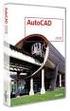 Usługi Informatyczne "SZANSA" - Gabriela Ciszyńska-Matuszek ul. Świerkowa 25, 43-305 Bielsko-Biała NIP 937-212-97-52 Opis instalacji programu ZwCAD 2007 tel. +48 33 470 65 16 tel. +48 603 84 02 25 tel.
Usługi Informatyczne "SZANSA" - Gabriela Ciszyńska-Matuszek ul. Świerkowa 25, 43-305 Bielsko-Biała NIP 937-212-97-52 Opis instalacji programu ZwCAD 2007 tel. +48 33 470 65 16 tel. +48 603 84 02 25 tel.
REJESTROWANIE KARTY SIM
 REJESTROWANIE KARTY SIM KROK PO KROKU Ważne: 1 lipca 2017 roku weszły w życie nowe przepisy, które obowiązują wszystkich dostawców usług telekomunikacyjnych w Niemczech. W celu zarejestrowania karty SIM
REJESTROWANIE KARTY SIM KROK PO KROKU Ważne: 1 lipca 2017 roku weszły w życie nowe przepisy, które obowiązują wszystkich dostawców usług telekomunikacyjnych w Niemczech. W celu zarejestrowania karty SIM
Stypendium Rektora dla najlepszych studentów 2016/2017
 UCZELNIA TECHNICZNO-HANDLOWA im. Heleny Chodkowskiej Stypendium Rektora dla najlepszych studentów 2016/2017 instrukcja wypełniania wniosku wrzesień 2016 Drodzy Studenci, poniżej została przedstawiona instrukcja
UCZELNIA TECHNICZNO-HANDLOWA im. Heleny Chodkowskiej Stypendium Rektora dla najlepszych studentów 2016/2017 instrukcja wypełniania wniosku wrzesień 2016 Drodzy Studenci, poniżej została przedstawiona instrukcja
INSTRUKCJA. zakładania konta w Społeczności CEO oraz rejestrowania się do programu lub na szkolenie/cykl szkoleniowy KROK 1
 Wersja 1.0.3 INSTRUKCJA zakładania konta w Społeczności CEO oraz rejestrowania się do programu lub na szkolenie/cykl szkoleniowy KROK 1 W celu uzupełnienia formularza rejestracyjnego należy zarejestrować/zalogować
Wersja 1.0.3 INSTRUKCJA zakładania konta w Społeczności CEO oraz rejestrowania się do programu lub na szkolenie/cykl szkoleniowy KROK 1 W celu uzupełnienia formularza rejestracyjnego należy zarejestrować/zalogować
elektroniczna Platforma Usług Administracji Publicznej
 elektroniczna Platforma Usług Administracji Publicznej Instrukcja użytkownika Katalog Usług Publicznych wersja 1.0 wersja 1.0. 1. WPROWADZENIE...3 1.1. CEL DOKUMENTU...3 1.2. SŁOWNIK POJĘĆ...3 1.3. ELEMENTY
elektroniczna Platforma Usług Administracji Publicznej Instrukcja użytkownika Katalog Usług Publicznych wersja 1.0 wersja 1.0. 1. WPROWADZENIE...3 1.1. CEL DOKUMENTU...3 1.2. SŁOWNIK POJĘĆ...3 1.3. ELEMENTY
dr hab. inŝ. Marek Cieciura członek Prezydium Zarządu Głównego ŚZśAK TABLICZKI INFORMACYJNE O DZIAŁALNOŚCI ARMII KRAJOWEJ
 dr hab. inŝ. Marek Cieciura członek Prezydium Zarządu Głównego ŚZśAK TABLICZKI INFORMACYJNE O DZIAŁALNOŚCI ARMII KRAJOWEJ I JEJ śołnierzach Wprowadzenie Do zadań Światowego Związku śołnierzy AK (ŚZśAK)
dr hab. inŝ. Marek Cieciura członek Prezydium Zarządu Głównego ŚZśAK TABLICZKI INFORMACYJNE O DZIAŁALNOŚCI ARMII KRAJOWEJ I JEJ śołnierzach Wprowadzenie Do zadań Światowego Związku śołnierzy AK (ŚZśAK)
